Outlook软件中怎么设置自动回复
今天,小编给大家分享Outlook软件中设置自动回复的方法,希望对大家有所帮助。
具体如下:
1. 首先,请大家在自己的电脑中先做一个自动回复的邮件模板,即为自动回复给发件方的内容,接着请大家打开“Outlook”软件,然后选择其中的【新建电子邮件】。
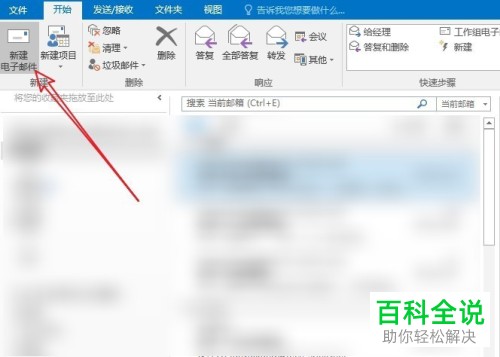
2.第二步,我们可以在其中写上如下的回复内容,只要自己喜欢即可。
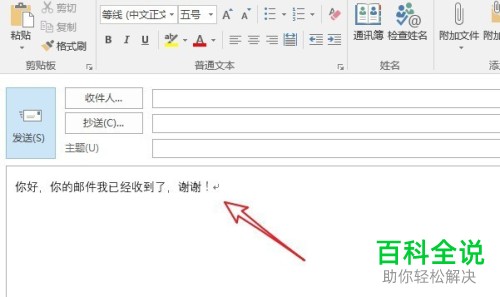
3. 第三步,完成上一步后,请点击新界面中的【另存为】,然后选择【保存类型】中的"outlook模版"选项。
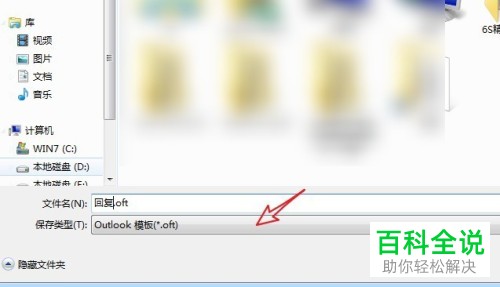
4. 第四步,完成上一步后,请点击界面中【规则】一栏中的【管理规则和通知】选项。
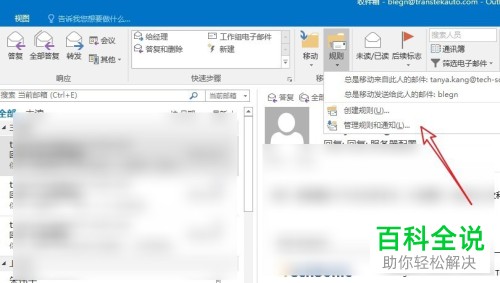
5. 第五步,我们来到如图所示的新界面,请选择【新建规则】选项。

6. 小编告诉大家,其实我们是想开启自动回复功能,那么请点击“对我接收的邮件应用规则”即可。
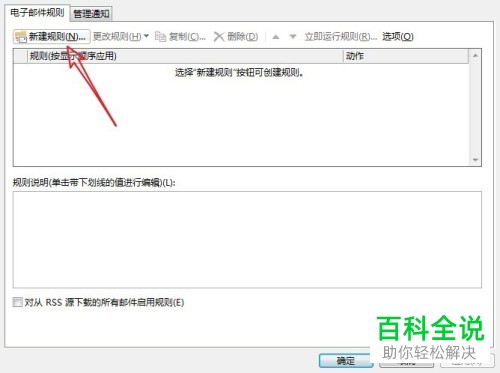
7. 第七步,接下来,请点击新界面中的“只发送给我”选项,我们可以根据自己所需将“我的姓名在抄送框中”等也勾选上。

8. 第八步,接下来,请设置回复方式,我们点击“用特定模板答复”选项。
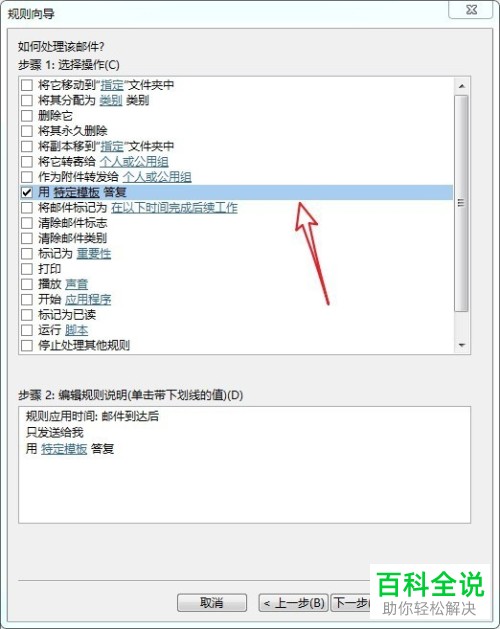
9. 第九步,屏幕中出现了如图所示的新界面,请选择步骤2下的【特定模板】,然后点击选择上面大家保存好的模板文件就行了。
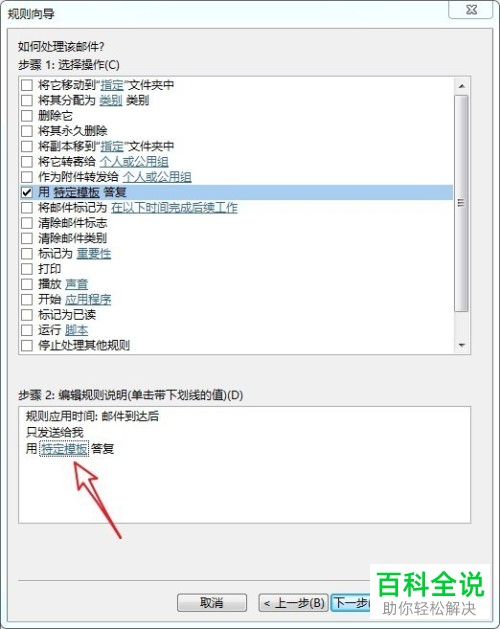
10. 第十步,我们会发现,屏幕中出现了新界面,请点击查找范围中的“文件系统中的用户模板”,然后选择【浏览】,然后点击选择模板文件。
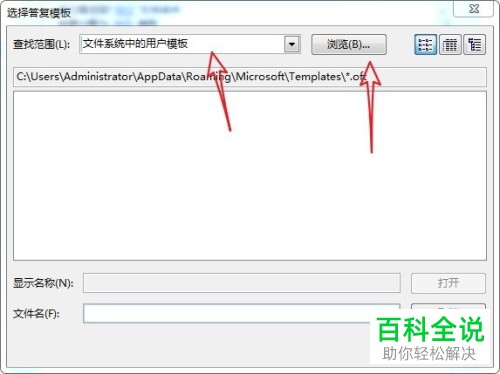
11.第十一步,有的朋友有例外,那么请勾选相应的条件即可。
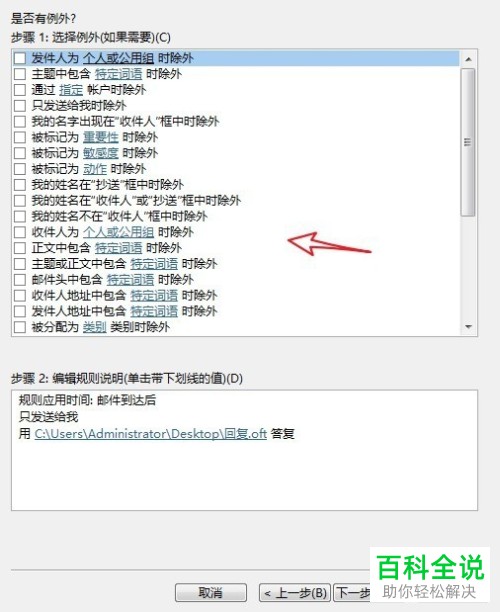
12. 最后,完成上述步骤后,请保存规则并启用规则,这样一来,自动回复功能就设置完成。
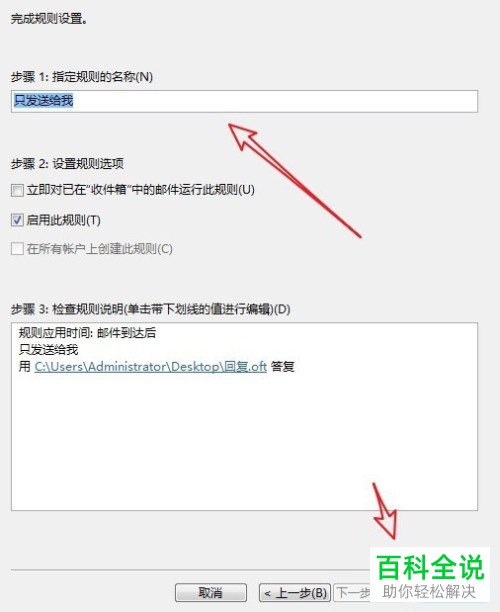
以上就是Outlook软件中设置自动回复的方法。
赞 (0)

